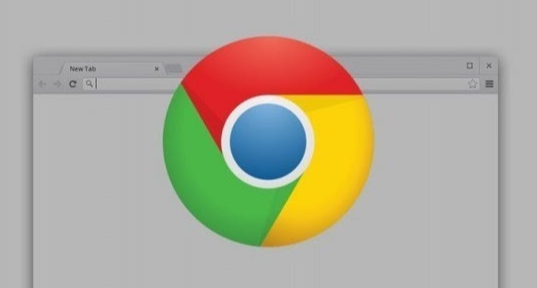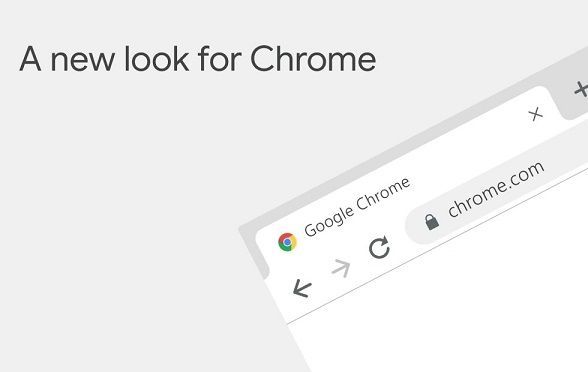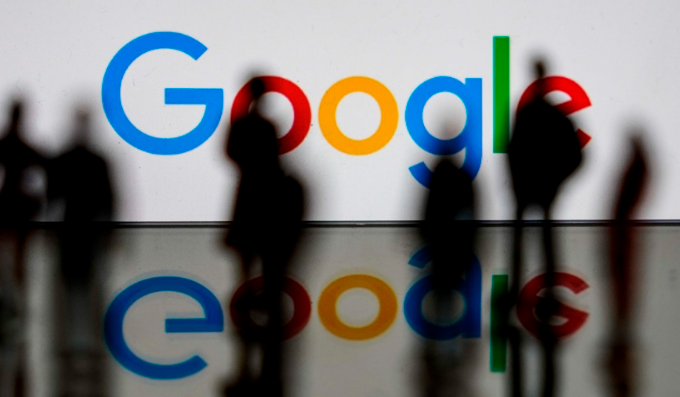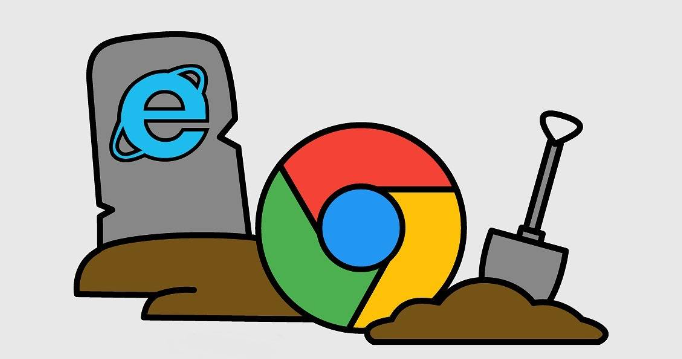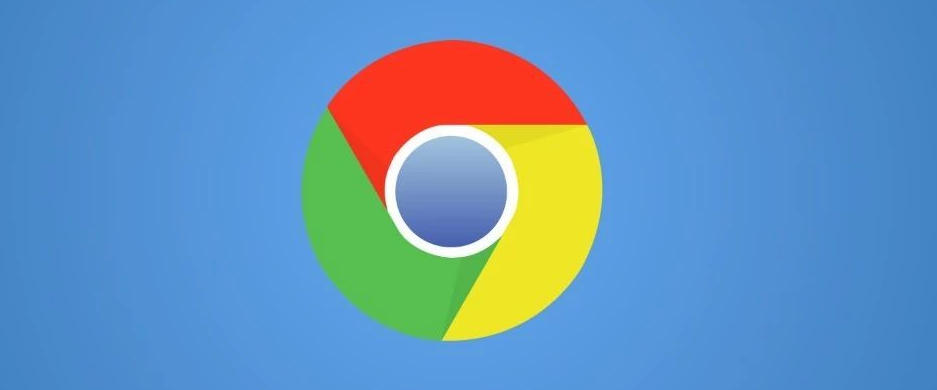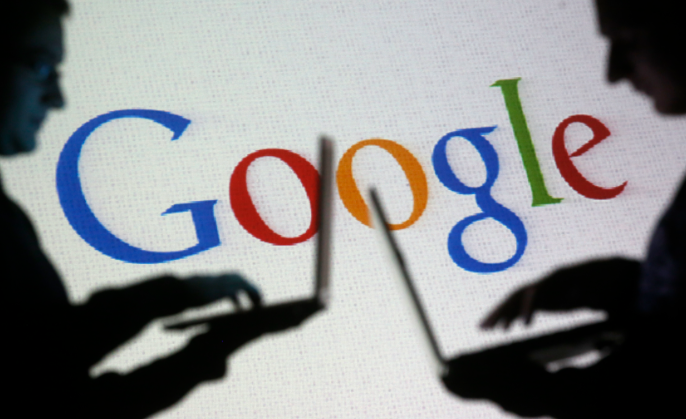详情介绍

一、自动刷新插件原理
- 基于JavaScript定时器:常见的Chrome浏览器自动刷新插件,如Auto Refresh、ChromeReloadPlus等,其核心机制是通过JavaScript的setInterval或setTimeout函数来实现页面的定时刷新。setInterval函数可以按照设定的时间间隔反复执行指定的代码,而setTimeout函数则在指定的时间后执行一次代码。插件利用这些定时器函数,在设定的时间到来时,触发浏览器对当前页面的刷新操作。
- 与浏览器扩展程序API结合:这些插件基于Chrome浏览器的扩展程序API开发,通过与浏览器的交互,实现更稳定和高效的自动刷新功能。例如,插件可以在浏览器工具栏上创建图标,用户点击图标即可快速访问插件的设置页面,进行个性化的配置,如设置刷新间隔、选择是否在特定条件下暂停刷新等。
二、常见自动刷新插件及使用
- Auto Refresh插件:
- 安装:在Chrome浏览器中输入[chrome://extensions/]并按回车键,打开扩展程序页面。或者点击浏览器右上角的三个垂直点,选择“更多工具”>“扩展程序”,然后在扩展程序页面的右下角找到“打开Chrome网上应用店”的链接,点击进入。在网上应用店中,使用左上角的搜索框输入“Auto Refresh”,找到对应的插件后点击“添加至Chrome”按钮进行安装。
- 使用:安装完成后,在浏览器的右上角会出现Auto Refresh插件的图标。点击该图标,会弹出配置界面。在配置界面中,用户可以在分钟和秒数的输入框中填写相应的数字,表示刷新的时间间隔。例如,想要每隔5分钟刷新一次页面,就在分钟框中输入“5”,秒数框中输入“0”。设置完成后,点击“开始”按钮,插件就会按照设定的时间间隔自动刷新当前页面。
- ChromeReloadPlus插件:
- 安装:同样在Chrome浏览器中打开扩展程序页面,进入Chrome网上应用店,搜索“ChromeReloadPlus”,找到插件后点击“添加至Chrome”进行安装。
- 使用:安装后,点击浏览器右上角的ChromeReloadPlus插件图标,进入设置页面。在设置页面中,用户可以自定义刷新频率,根据自己的需求选择合适的时间间隔。设置完成后,插件会自动在后台按照设定的频率刷新网页,无需用户手动干预。
三、自动刷新的应用场景
- 实时数据监控:对于需要实时监控网页内容变化的用户,如开发者、市场分析师等,自动刷新插件可以帮助他们及时获取最新的数据。例如,在监控网站的流量数据、股票行情、社交媒体动态等方面,通过设置合适的刷新间隔,确保页面始终显示最新的信息,以便用户能够快速做出决策。
- 保持在线状态:某些网站或在线服务可能会因为用户长时间无操作而自动断开连接或要求重新登录。使用自动刷新插件可以定期刷新页面,模拟用户的活动,避免因长时间无操作导致的二次登录问题,提高工作效率。
- 新闻资讯追踪:新闻工作者或普通用户在追踪某个新闻事件的实时进展时,定时刷新网页可以确保不会错过任何关键信息。通过设置较短的刷新间隔,如几分钟一次,可以及时获取新闻网站的最新消息,了解事件的动态发展。
总的来说,通过以上步骤,您可以有效解决Chrome浏览器内存占用突然增加的问题,提升浏览体验。建议定期检查和更新浏览器版本及安全设置,以应对不断变化的网络需求。